Windows11でデスクトップ上に配置した、アプリやショートカットアイコンの名前の影が消えないときの対処方法です。(Win10にも応用できる可能性があります)
初期状態ではデスクトップにあるアイコンの名前には影が付与されていますが、システム詳細設定で無効化(影なしに)することができます。
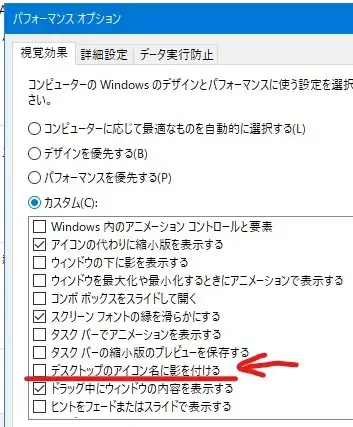
視覚効果でアイコンの影を無効化
↓
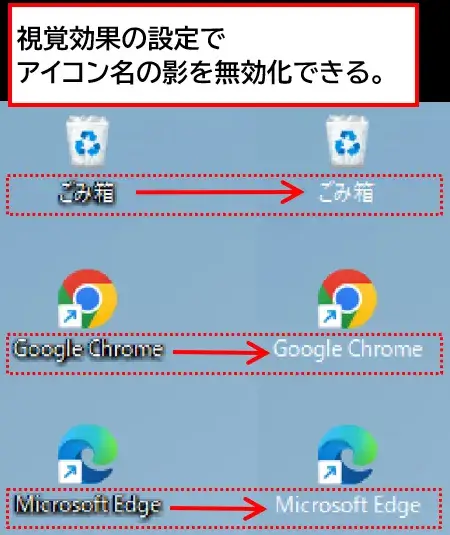
アイコン名の影を無効化できる
影の効果をなしにするメリットは、見やすさだったりPC負荷の軽減にもなります。
しかし、おそらくWindowsのバグで影の無効化が反映してくれないときがありました。
ここでは対策案として、
- エクスプローラーの再起動
- 更新プログラムのアンインストール
2パターンご紹介します。
アイコン名の影が消えない対策①:エクスプローラーの再起動
(1)タスクマネージャーを起動します。
スタートメニューを右クリック>「タスクマネージャー」を選択します。
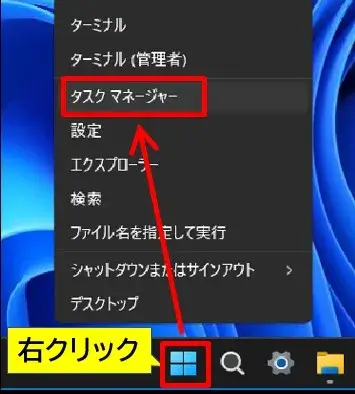
Win11タスクマネージャーの起動
(2)タスクマネージャーが起動したら「プロセス」になっていることを確認し、アプリ一覧から「エクスプローラー」を見つけます。
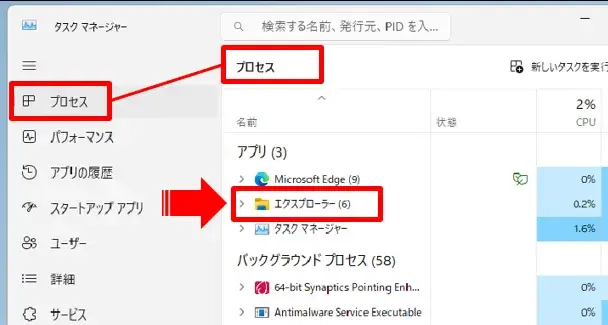
タスクマネージャープロセスのエクスプローラー
(3)エクスプローラーで右クリック>「再起動」を選択してください。
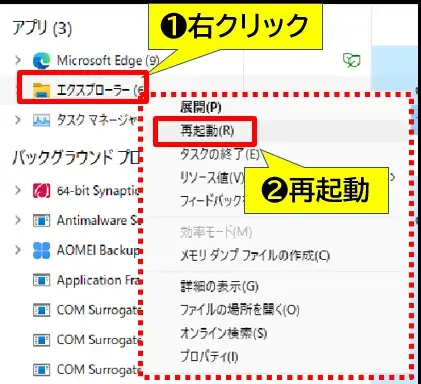
エクスプローラーの再起動
(4)エクスプローラー再起動を実行するとPCの画面全体がチラついたり、タスクバーが一時的に消えたりしますが問題ありません。
少し待ったあと画面が元に戻り、アイコン名の影の無効化がちゃんと反映されます。
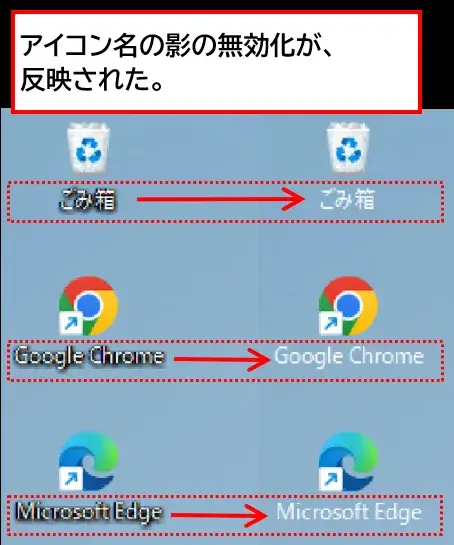
アイコン名の影無効化が反映された
タスクマネージャーは閉じでOKです。
アイコン名の影が消えない対策②:更新プログラム(KB5031354)をアンインストールする
対策①を実施しても効果がないときの別プラン対策です。
原因と思われる、Windows Updateの、更新プログラム(KB5031354)を削除します。
ただし注意点として、更新プログラムを削除すると脆弱性に関してのリスクが上がってしまうので、実施するかは自己判断でお願いします。
(1)Windows11の設定を開き「Windows Update」を選択します。
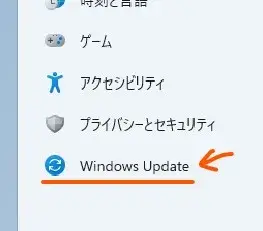
Windows Updateを選択
(2)「更新の履歴」を選択します。
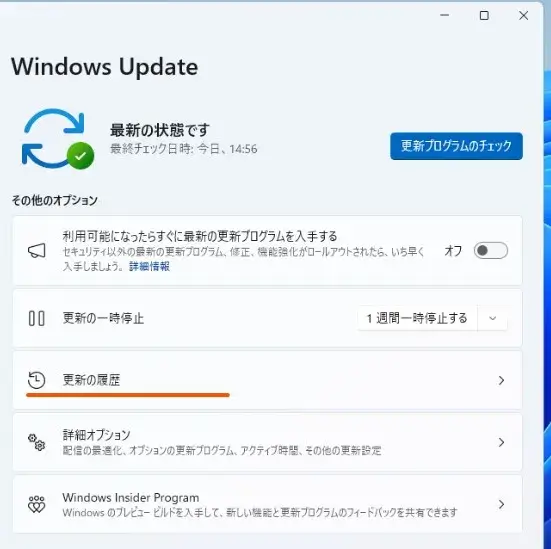
更新の履歴へ
(3)更新履歴の一覧画面が表示されるので、少し下にスクロールし「関連設定」の「更新プログラムをアンインストールする」をクリックします。
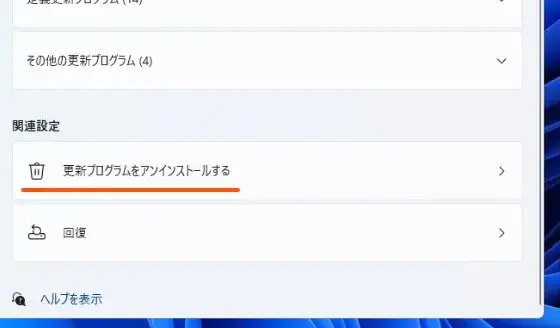
更新プログラムをアンインストールするへ
(4)更新プログラム アンインストールの管理画面になるので一覧から「KB5031354」のセキュリティ更新プログラムを見つけ「アンインストール」をクリックします。
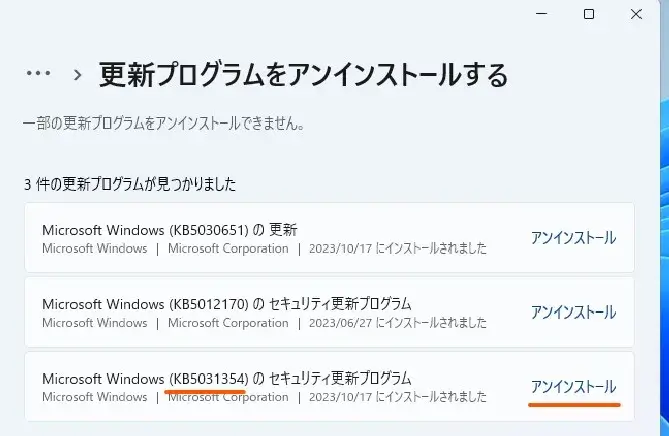
「KB5031354」のセキュリティ更新プログラムをアンインストール
(5)最終確認のポップアップメッセージが出るので、再び「アンインストール」をクリックします。
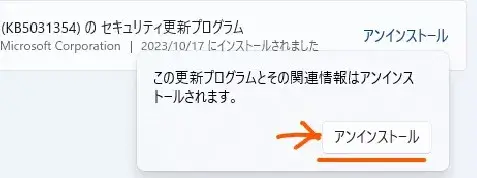
アンインストールを実行
(6)アンインストールが始まります。数分かかるのでしばらく待ちます。

更新プログラムのアンインストール中
(7)「アンインストール済み、再起動が必要です」のメッセージになったらパソコンを再起動します。
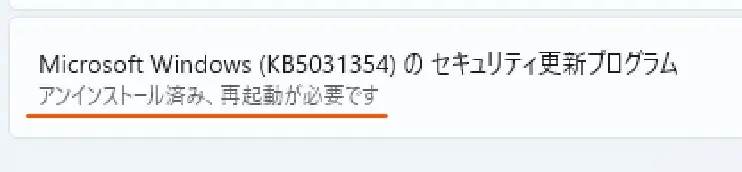
アンインストール完了
再起動後にデスクトップアイコンの影の無効化が反映されます。
今回の対策をしても、今後のWindows Updateや何らかのタイミングで再発する可能性があるので、その都度どちらかの対策を参考にしてみてください。
KB5031354の更新プログラムは、いろいろな不具合を発生させているようなので、Windows Updateをしばらく停止し、対策されたころにアップデートを再開したほうが良いかもしれません。
参考 Windows 11 KB5031354が大きな問題を引き起こしている(海外サイト)
以上です、最後までお読みいただきありがとうございました。


コメント
今回のバグはエクスプローラーの再起動では直りません
バグさん、コメントありがとうございます。
本記事の情報で解決できなかったようで、申し訳ございません。
別の有効な対処法がわかりましたら更新いたします。
m(_ _)m
Windows 10 Pro 22H2
エクスプローラーの再起動で直りました。ありがとうございました。
コメントありがとうございます!
エクスプローラー再起動で改善されたとのことで、
ご報告ありがとうございます。
この現象は故意に再現できないので情報いただけるのは助かります。
m(_ _)m